
ACDSee 5.0
ACDSee est un logiciel dit 'visionneur'. C'est a dire qu'il vous permet de vois aisement et rapidement toutes les images que vous possédez, dans un repertoire. Il n'y a pas encore d'équivalent pour ACDSee en freeware, car il est vraiment performant. Je vous conseille donc d'essayer la version trial 30jours....
Télécharger ACDSee - Site officiel
Après installation voila ce que vous verrez :
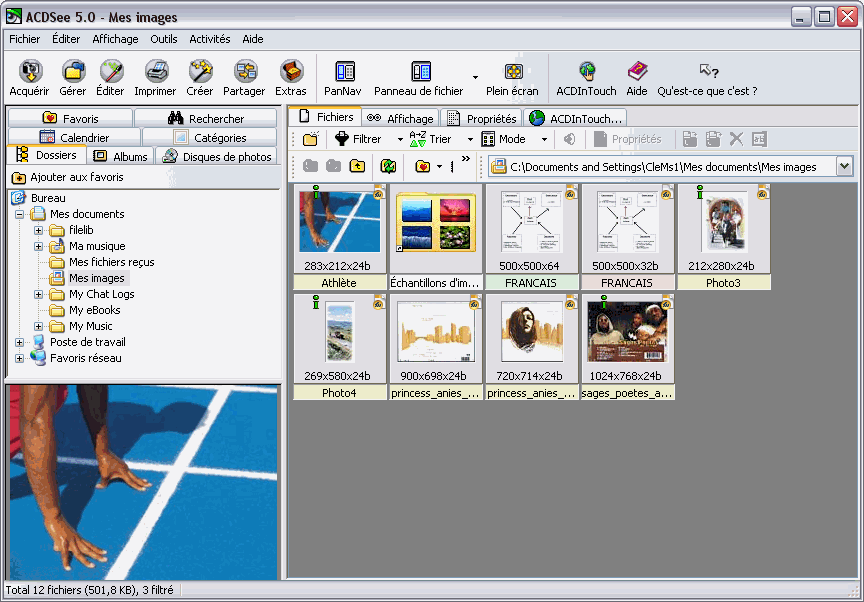
Comme vous le voyez c'est un logiciel trèes performant et contenant une multitude de fonctions intéressantes !
I - Les différentes fenêtres :
On peut donc voir que ACDSee ne semble pas simple d'utilisation au premier abord, et pourtant si. Toutes les fonctions ont été triés par catégories et rangés dans des onglets ou des fenêtres. Voyons d'abord les différents onglets centraux
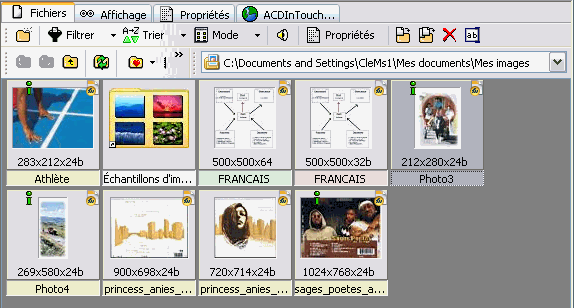
En cliquant sur Fichiers, sélectionné par défaut, vous verrez les images présente dans Mes Documents (par défaut lors de l'ouverture du logiciel) Pour changer le mode d'affichage de vos images cliquez sur Modes et choisissez celui qui vous convient le mieux. Vous pouvez aussi Effacer (la croix), copier (le porte document avec un deux feuilles) ou déplacer (celui avec une seule feuille) vos images. La barre d'outil de juste en dessous vous permet de naviguer dans vos répertoires.
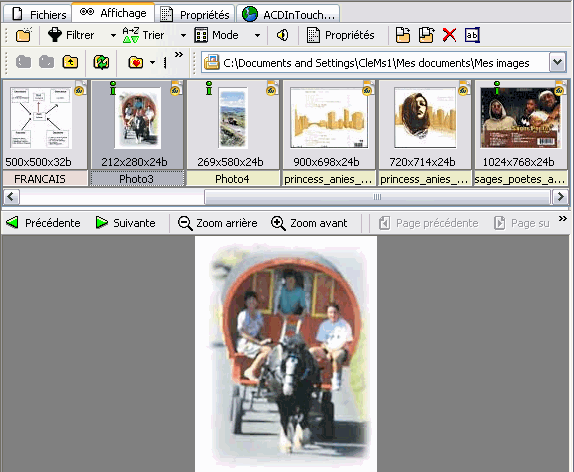
Dans l'onglet Affichage vous pouvez afficher l'image sélectionné. Vous retrouvez aussi les deux barres d'outils de l'onglet Fichier, en effet ils seront toujours la
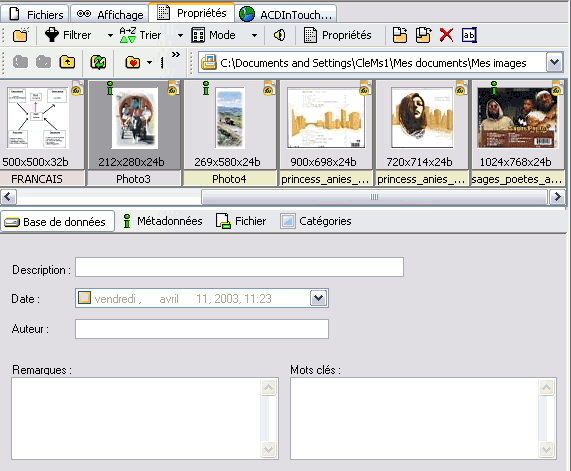
Par l'onglet Propriétés vous pouvez modifiez les informations de l'image et la mettre dans votre base de données. L'onglet ACDInTouch vous permettra d'aller sur le site d'ACDSee.
Voyons maintenant les boutons qui se situent en haut, juste en dessous de la barre des menus :
- En cliquant sur Acquérir vous verrez cette barre s'ajouter :

A vous de choisir d'ou vous voulez acquerir votre(vos) image(s).
A noter que vous pouvez effectuer une capture d'écran (avec l'option Ecran)- En cliquant sur Editer vous verrez cette barre s'ajouter :

Vous pouvez là effectuer des mofications sur vos images...
- En cliquant sur Créer vous verrez cette barre s'ajouter :

Vous pouvez :
.Créer un ecran de bureau a partir d'une image avec l'onglet Papier Peint
.Compressez vos images en une archive avec l'onglet Archive
.Créer une planche contenant vos images avec des titres avec l'onglet Planche contact
.Créer un document HTML avec vos images et des titres près a mettre sur la toile avec l'onglet HTML
- En cliquant sur Partager vous pourrez envoyer vos images par mail, ou creer une page HTML...
- En cliquant sur Diaporama vous pourrez faire un diapo avec toutes les images que vous voulez.
Voyons maintenant a quoi correspondent les différentes sous_parties de gauche :
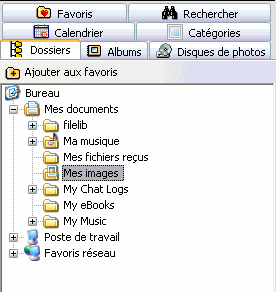
Vous pouvez ici choisir le répertoire a explorere et depuis lequel vous regarderez vos images.
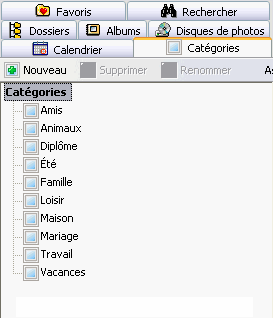
L'onglet Catégorie vous permet de voir les images contenue dans le répertoire appartenant seulement a(aux) la catégorie(s) sélectionnée(s).
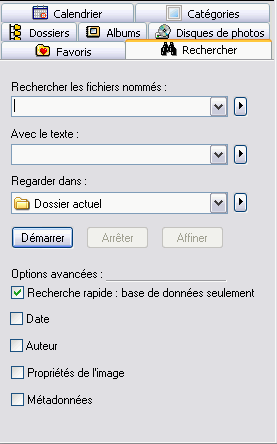
L'onglet Recherche vous permet de rechercher une image qui se trouve dans votre base de donnée. Très pratique.
J'ai donc essayer de faire un petit tour rapide de ACDSee. Mais il vous reste beaucoup de fonctions a explorer, car c'est un logiciel extremement complet.